网页滚动条是我们在浏览网站时最常用的功能之一。它通常出现在网页的右侧或底部,用于在长页面中快速导航和滚动。虽然浏览器已经提供了默认的滚动条样式,但是在某些情况下,为了更好地匹配我们的网站设计,我们需要使用CSS自定义滚动条样式。
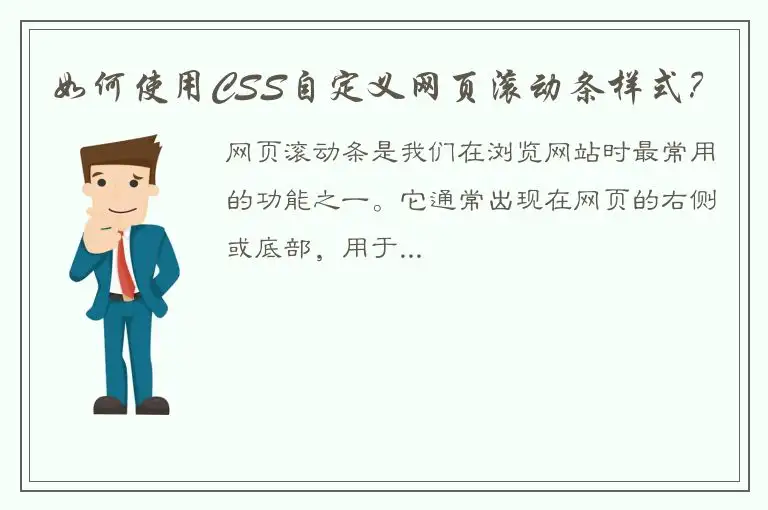
在本篇文章中,我将介绍如何使用CSS控制滚动条样式。首先,我们需要了解CSS中涉及的基本滚动条属性。
1. 滚动条的基本属性
CSS中控制滚动条样式的属性有很多,这里列出一些常见的属性:
`::-webkit-scrollbar`:用于控制滚动条的整体样式。
`::-webkit-scrollbar-thumb`:用于控制滚动条的滑块(拖动条)样式。
`::-webkit-scrollbar-track`:用于控制滚动条的滑道(滑动轨迹)样式。
`::-webkit-scrollbar-button`:用于控制滚动条按钮(滚动条两端的箭头)样式。
`::-webkit-scrollbar-corner`:用于控制滚动条的角落(滚动条滑块和滑道的交界处)样式。
2. 自定义滚动条样式
了解了基本的滚动条CSS属性后,我们可以开始自定义滚动条样式了。下面列出一些自定义滚动条样式的示例:
(1)隐藏滚动条
有时候,我们可能想要隐藏滚动条,以提高网站的美观性。我们可以使用 `::-webkit-scrollbar` 属性来实现这一目的。例如:
```
::-webkit-scrollbar {
display: none;
}
```
上述代码将隐藏页面上的滚动条。
(2)自定义滚动条颜色
可以通过 `::-webkit-scrollbar-track` 和 `::-webkit-scrollbar-thumb` 属性来自定义滚动条的颜色。例如:
```
::-webkit-scrollbar-track {
background-color: #f1f1f1;
}
::-webkit-scrollbar-thumb {
background-color: #888;
border-radius: 5px;
}
```
上述代码将滚动条的滑道背景色设置为 #f1f1f1,滑块背景色设置为 #888,并为滑块添加了一个圆角边框。
(3)添加滚动条阴影
我们可以通过 `::-webkit-scrollbar` 和 `box-shadow` 属性来添加滚动条的阴影效果。例如:
```
::-webkit-scrollbar {
box-shadow: inset 0 0 6px rgba(0, 0, 0, 0.3);
}
```
上述代码将为滚动条添加一个内部投影,使其有立体感。
(4)改变滑块大小
有时候我们想要改变滑块的大小以适应我们的设计需求。我们可以通过 `::-webkit-scrollbar-thumb` 属性来改变滑块大小。例如:
```
::-webkit-scrollbar-thumb {
height: 80px;
background-color: #888;
border-radius: 5px;
}
```
上述代码将滑块的高度设置为80px,并为其添加了一个圆角边框。
(5)自定义滑块图像
除了使用单一颜色来自定义滑块外,我们还可以为其添加图像背景。我们可以通过 `background-image` 属性来实现。例如:
```
::-webkit-scrollbar-thumb {
background-image: url('image.webp');
background-position: center;
background-repeat: no-repeat;
background-size: cover;
}
```
上述代码将滑块的背景设置为一个指定的图像。
3. 兼容性
需要注意的是,自定义滚动条样式只能在 WebKit 内核的浏览器(如 Chrome、Safari 等)中使用。如果您需要支持其他浏览器,例如 Firefox 或 Edge,则需要使用不同的CSS属性和语法。
4. 结论
自定义滚动条样式可以为网站增加许多美观性和可视性,并使滑动体验更加流畅。虽然它只能在 WebKit 内核的浏览器中使用,但我们仍然可以使用它来改善用户体验和提高网站的整体质量。如果您还没有尝试过自定义滚动条样式,请在下一个项目中使用它并看看它能为您的网站带来哪些改进。




 QQ客服专员
QQ客服专员 电话客服专员
电话客服专员